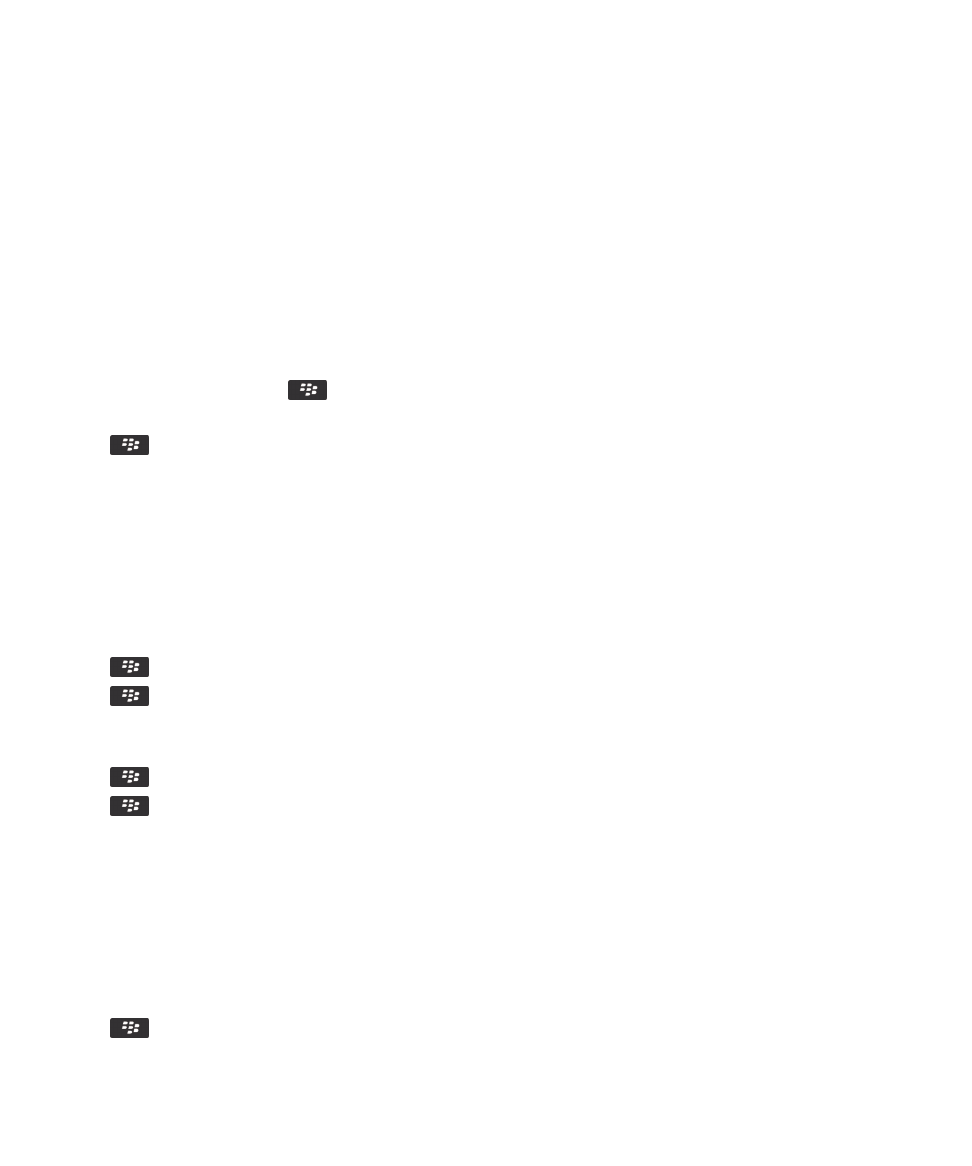
連絡先の写真の追加
1.
ホームスクリーンで、アドレス帳アイコンをクリックします。
2.
連絡先をハイライトします。
3.
キー > [編集]を押します。
4.
キー > [写真を追加]を押します。
5.
写真を見つけてハイライトし、クリックします。
6.
必要に応じて、トリミングボックスを写真の使用する部分に移動します。
7.
キー > [トリミングして保存]を押します。
8.
キー > [保存]を押します。
関連情報
連絡先画像が変化し続ける
,
229
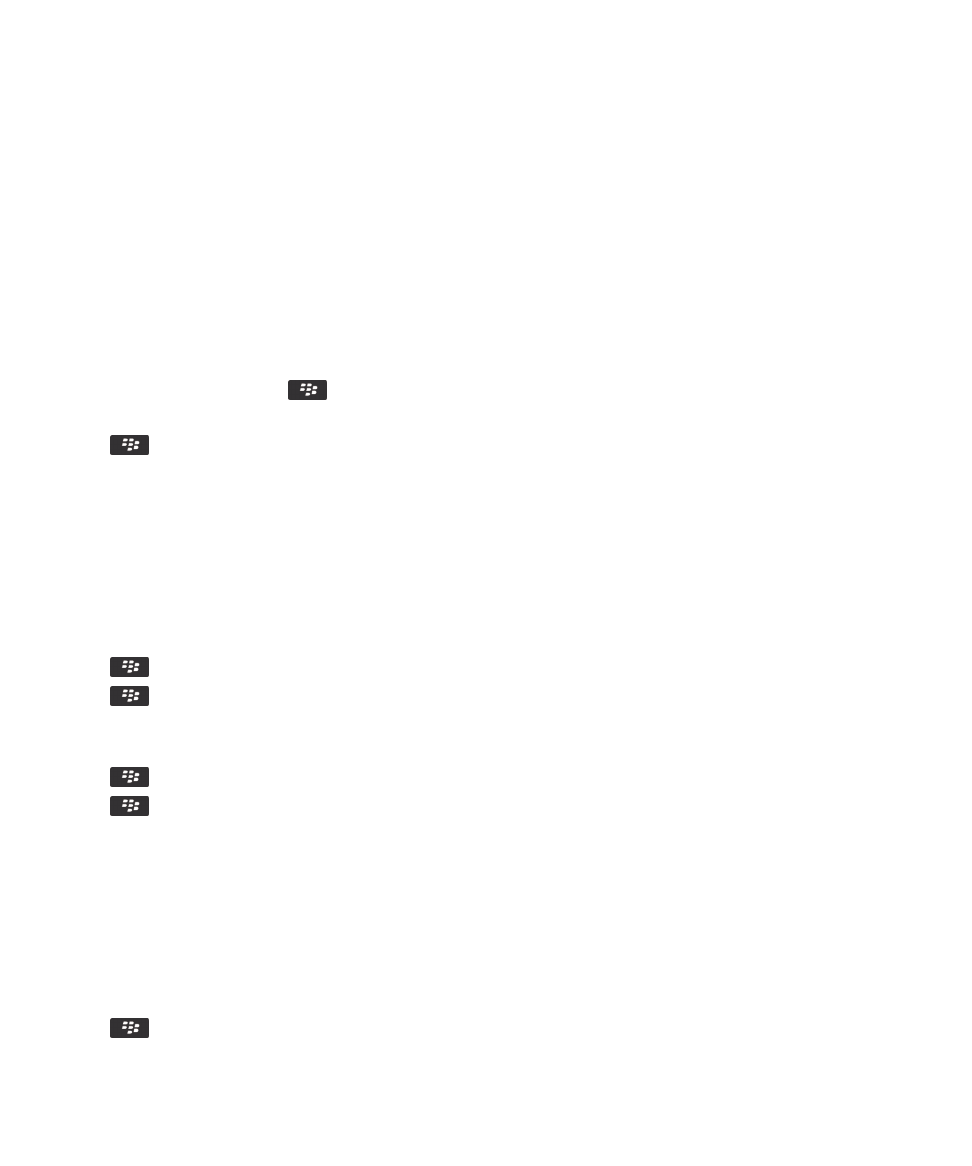
連絡先の写真の追加
1.
ホームスクリーンで、アドレス帳アイコンをクリックします。
2.
連絡先をハイライトします。
3.
キー > [編集]を押します。
4.
キー > [写真を追加]を押します。
5.
写真を見つけてハイライトし、クリックします。
6.
必要に応じて、トリミングボックスを写真の使用する部分に移動します。
7.
キー > [トリミングして保存]を押します。
8.
キー > [保存]を押します。
関連情報
連絡先画像が変化し続ける
,
229